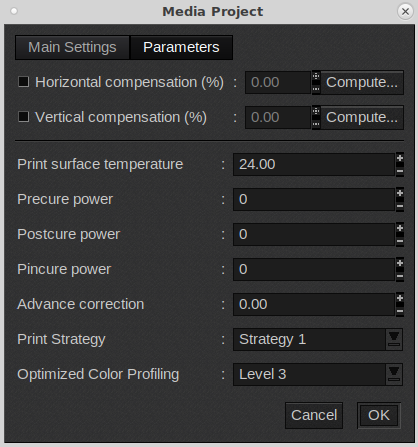También puede usar un perfil de material existente como base y editar los ajustes en Caldera.
Este manual proporciona información básica para crear y modificar los perfiles de material. La elaboración de perfiles es una tarea experta que requiere información adicional y herramientas que no se describen en este manual. Para crear o modificar perfiles de material, póngase en contacto con su organización de soporte local.
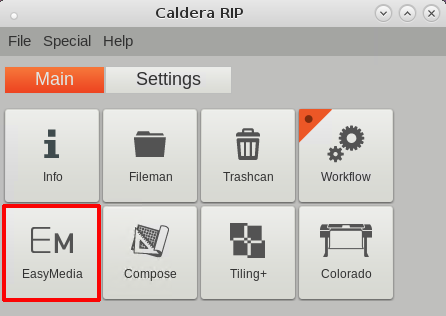

Asegúrese de elegir un perfil de material con la categoría de material seleccionada, porque no es posible cambiar la categoría de material de un perfil de material en Caldera. Para obtener más información, consulte Elección de la categoría de material.
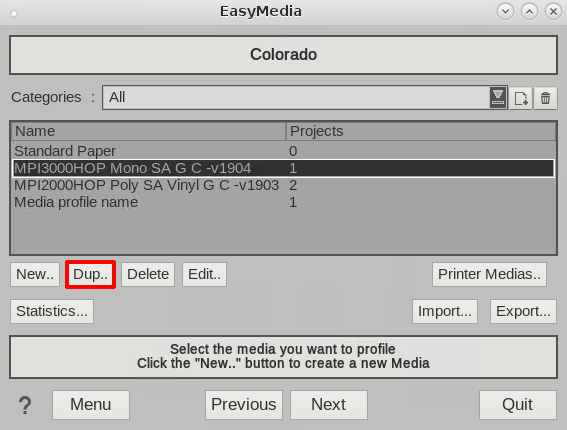
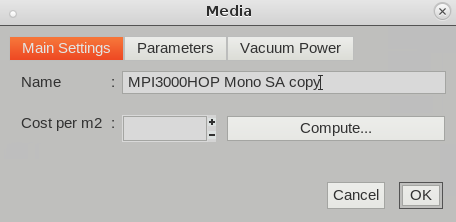
En [Parameters]: Cambio de los ajustes de material.
No es posible cambiar la categoría de material de un perfil de material en Caldera.
Compruebe sobre todo el grosor del material, porque el nuevo material puede tener un grosor distinto al del perfil de material copiado.
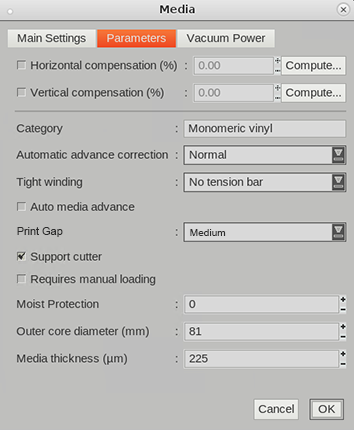
En [Vacuum Power]: Cambio de los ajustes de material.
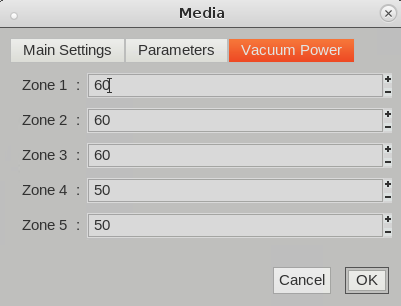
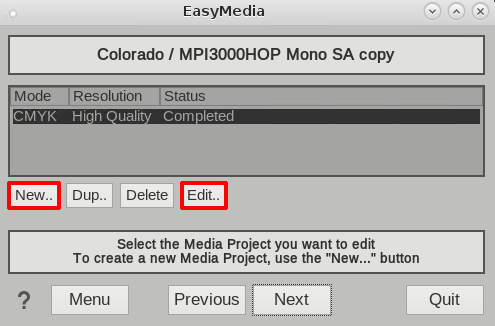
En [Resolution]: Selección de modos de impresión.

En [Parameters]: Cambio de los ajustes de material.